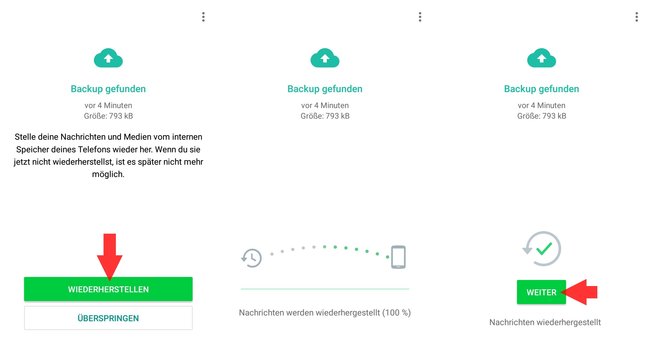Wenn ihr ein neues Handy habt, könnt ihr eure alten WhatsApp-Chats darauf übertragen. Wie ihr die Chats mit eurem Backup auf euer neues Android-Smartphone oder iPhone übertragt, zeigen wir euch hier.
Egal, ob ihr ein neues Smartphone nutzen wollt oder eures auf die Werkseinstellungen zurücksetzen musstet: Mit der Backup-Datei könnt ihr eure Chats übertragen beziehungsweise eure Chatverläufe wiederherstellen.
WhatsApp-Chat via Cloud-Backup übertragen
Wenn ihr die Chats auf ein Gerät mit neuer Nummer übertragen wollt, müsst ihr zuvor euren WhatsApp-Account auf die neue Nummer umziehen. Wenn ihr eure Nummer behaltet oder die Übertragung schon abgeschlossen habt, geht wie folgt vor:
- Öffnet WhatsApp auf dem alten Handy.
- Navigiert zu Einstellungen → Chats → Chat-Backup.
- Tippt auf den Button „Sichern“, damit eure Chats in Google Drive gespeichert werden.
- Installiert WhatsApp direkt über den Google Play Store oder den Apple App Store auf dem neuen Gerät.
- Meldet euch auf dem neuen Handy mit demselben Google- oder Apple-Konto an, sofern noch nicht geschehen.
- Beim Start der App sollte nun die Anfrage erscheinen, ob ihr eure Chatverläufe wiederherstellen wollt. Falls diese Anfrage nicht kommt, müsst ihr WhatsApp gegebenenfalls vorher nochmals deinstallieren und neuinstallieren.
- Tippt auf „Wiederherstellen“ und wählt als Quelle des Backups Google Drive oder iCloud aus.
- Abschließend tippt ihr auf Weiter, daraufhin werden die gesicherten Chats und weiteren Inhalte wiederhergestellt – das kann je nach Größe und Internetverbindung eine Weile dauern.
![WhatsApp sollte euch beim ersten Start direkt darauf hinweisen, dass es ein Backup gibt WhatsApp sollte euch beim ersten Start direkt darauf hinweisen, dass es ein Backup gibt]()
© GIGA
Chat mit manuellem Backup übertragen (nur Android)
Um mittels manuellem WhatsApp-Backup die Chats zu übertragen, benötigt ihr wahlweise einen Datei-Manager auf eurem Android-Smartphone oder müsst das Handy an einen PC anschließen, um die Dateien umbenennen und verschieben zu können.
- Navigiert auf eurem (alten) Smartphone zu folgendem Ordner:
Android → media → com.whatsapp → WhatsApp → Databases - Kopiert die aktuelle Backup-Datei
msgstore-20YY-MM-DD.db.crypt15und sichert sie auf der SD-Karte, einem externen Speicher oder eurem PC. - Installiert WhatsApp auf dem neuen Gerät beziehungsweise installiert WhatsApp neu ohne es zu öffnen.
- Falls eine Datumsangabe im Dateinamen enthalten ist, entfernt diese zuerst wie folgt:
msgstore-20YY-MM-DD.db.crypt15→msgstore.db.crypt15 - Kopiert die Datei jetzt wieder in Android → media → com.whatsapp → WhatsApp → Databases.
- Startet abschließend die App. Ihr solltet jetzt die Anfrage bekommen, ob ihr die Backup-Datei nutzen wollt. Tippt auf „Wiederherstellen“ und wartet, bis WhatsApp das Backup vollständig geladen hat.
WhatsApp-Backup bei Wechsel zwischen iPhone und Android?
Das Backup und damit euren Chatverlauf bei einem Wechsel zwischen Android und iPhone zu übertragen ist nach wie vor kein einfaches Unterfangen und ist an einige Voraussetzungen gebunden. Die aktuelle Prozedur findet ihr hier: